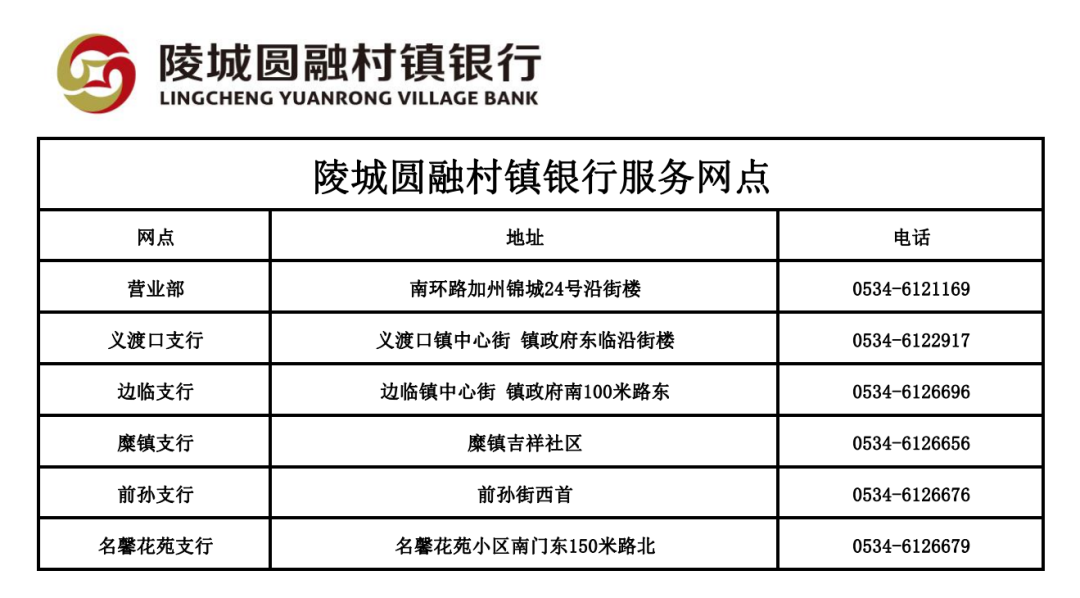一、下载并安装网银助手
1.浏览器中输入陵城圆融村镇银行官网网址(www.lingchengbank.cn),可以在页面上看到【个人网银登录】,点击后跳转到个人网银页面,推荐使用Windows7以上版本的操作系统,IE8.0以上版本的浏览器打开。
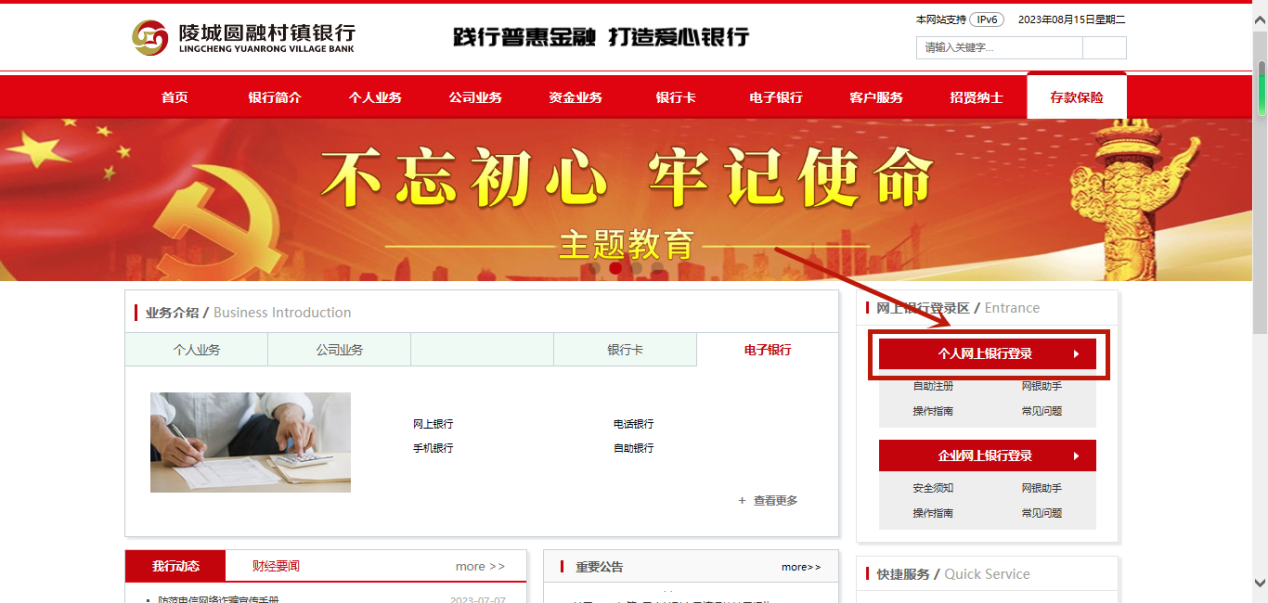
2.点击【下载网银助手】,下载陵城圆融村镇银行网银助手并安装。
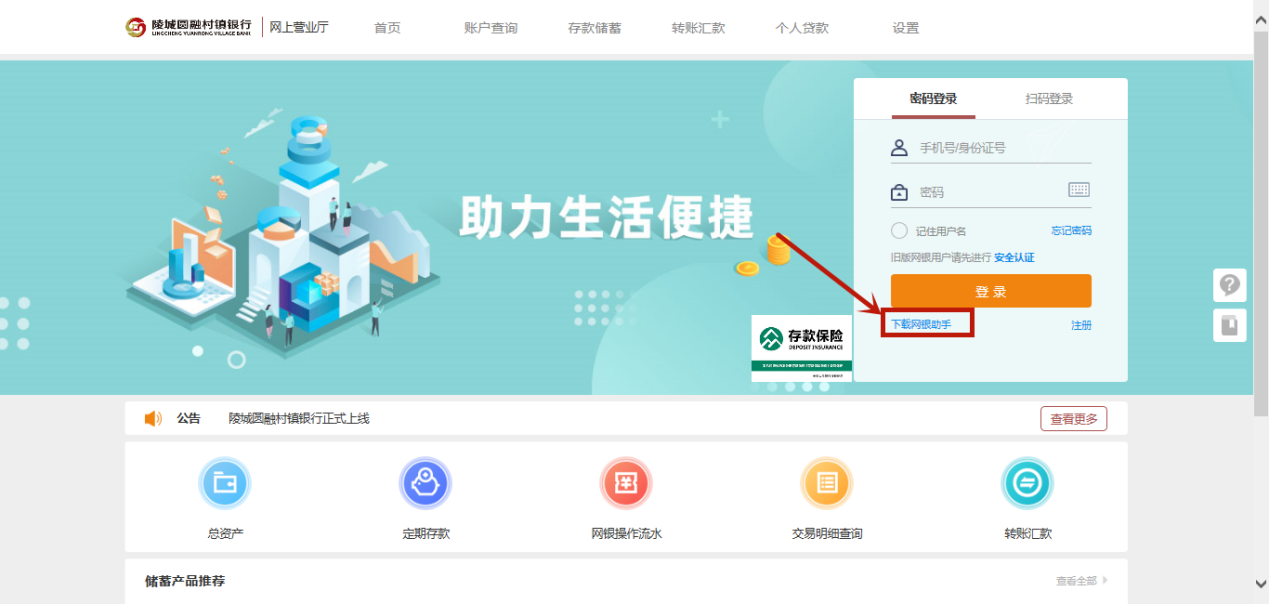
二、一键检测、一键修复
1.安装完成后,通过桌面快捷图标,打开网银助手。

2.点击【网银检测-系统检测-一键修复】,在修复期间,任何弹出的提示信息,点击【确定】,然后修复成功。

三、登录并进行认证
1.老用户首次登录需要点击【安全认证】。
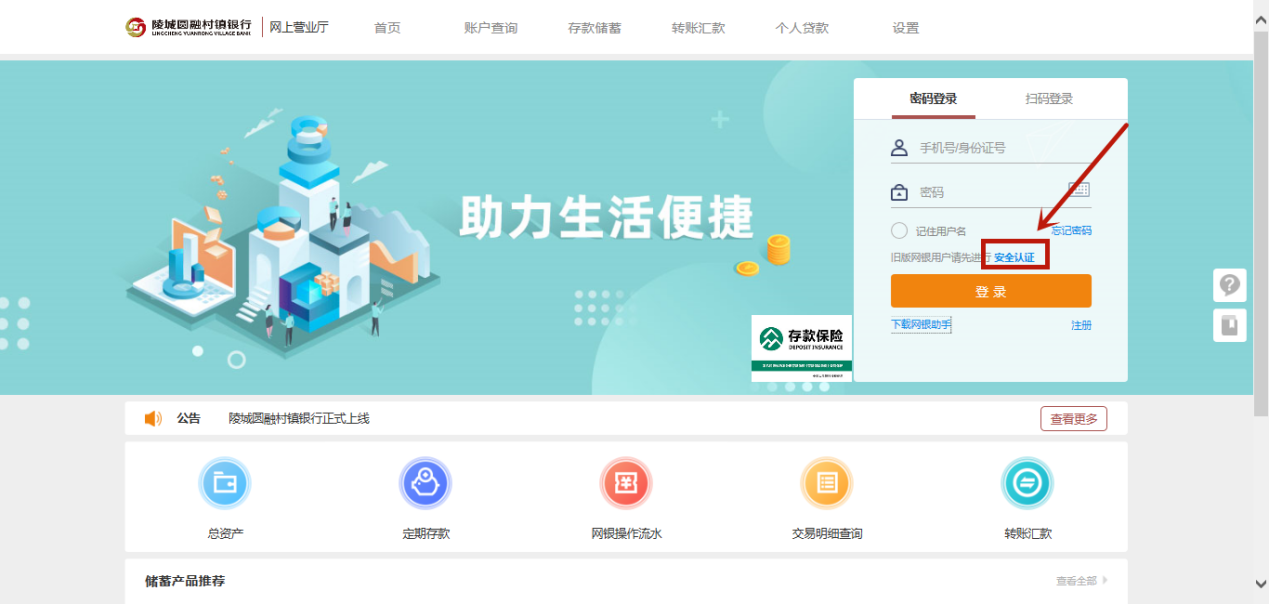
2.点击【安全认证】跳转至验证页面,请输入用户姓名、证件类型、证件号码、银行卡卡号和银行卡密码进行安全验证。点击【下一步】。
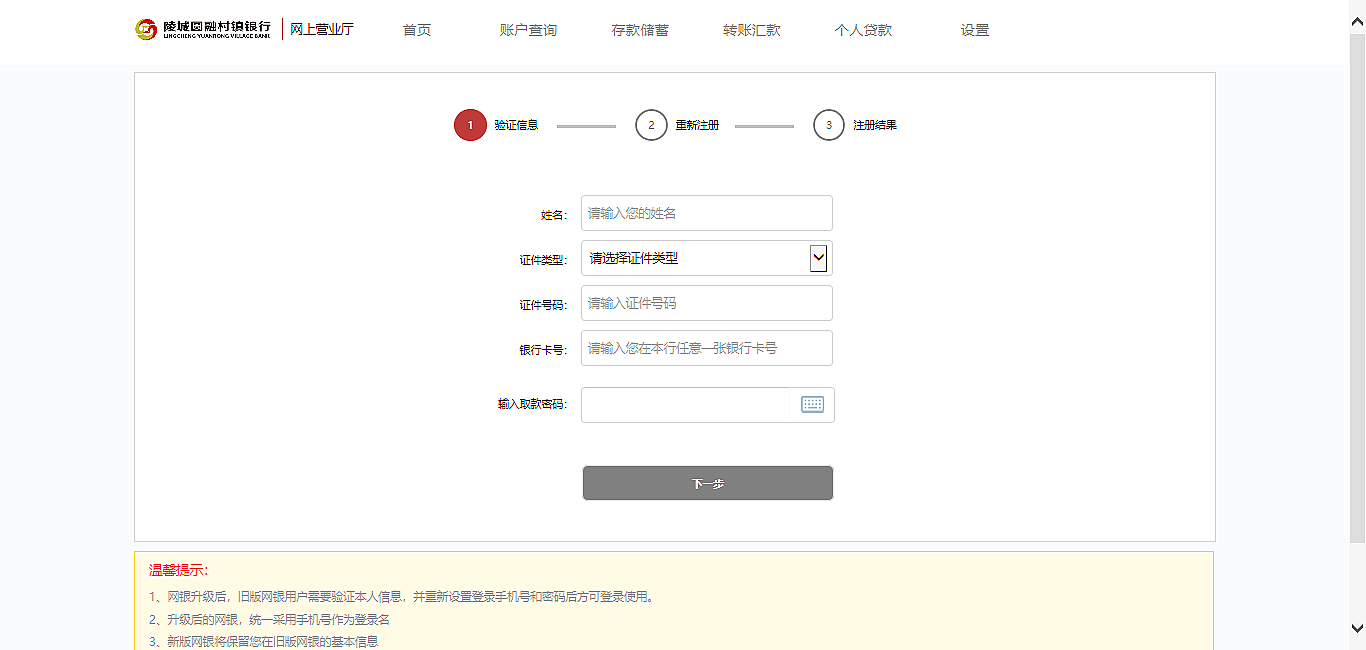
3.插入U盾,填写登录信息,点击【提交】,此时会更新U盾里面的证书。
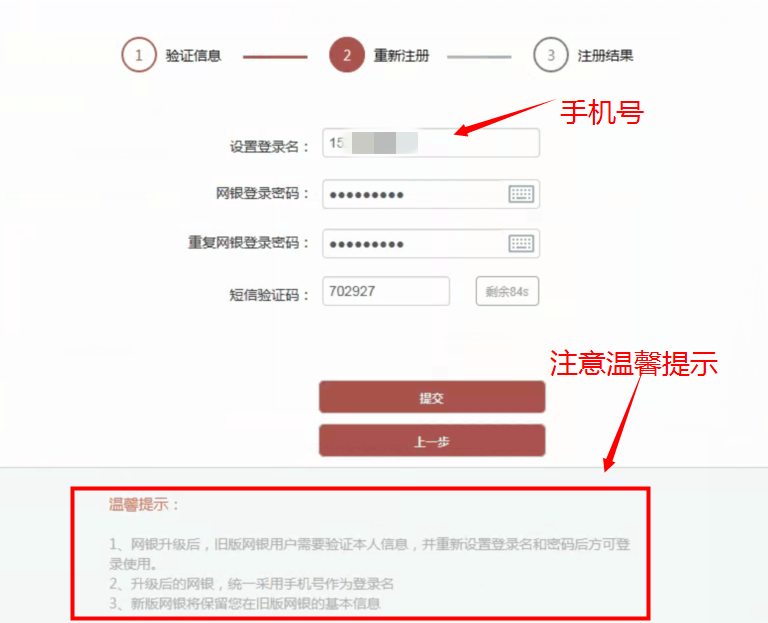
注意事项:
如何没有助手修复的情况下或者没插入U盾的情况下,会提示“未检测到插入U盾”,请确认“下载并安装网银助手”是否完成。
4.成功提交后,会开始更新U盾证书。
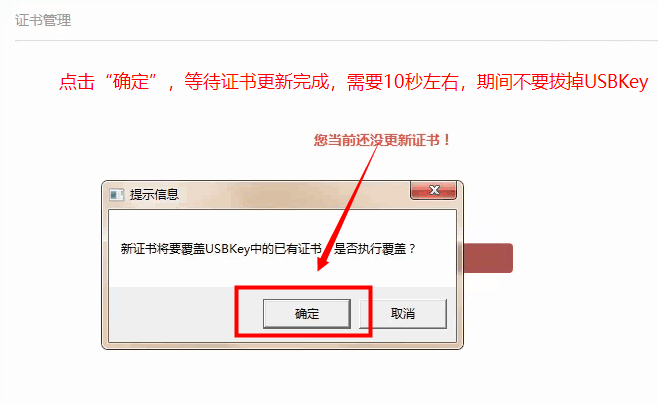
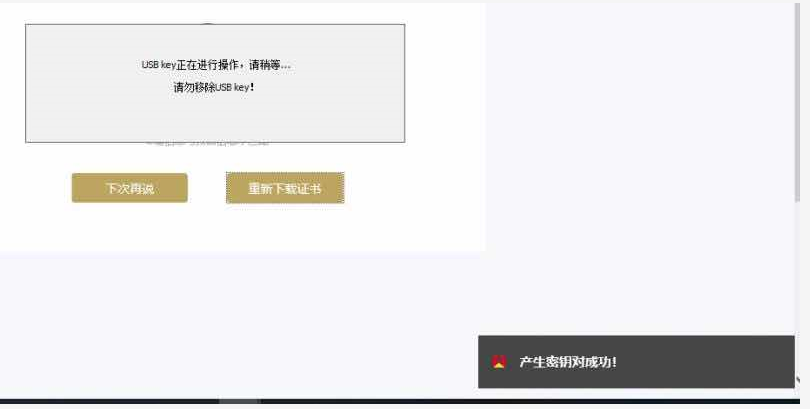
5.耐心等待U盾信息更新完成。
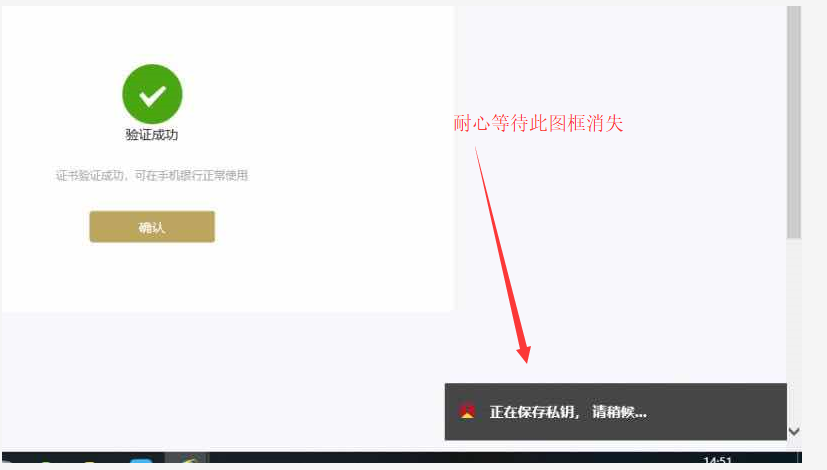
6.证书更新完成后,点击“登录网银”按钮,登录网银。
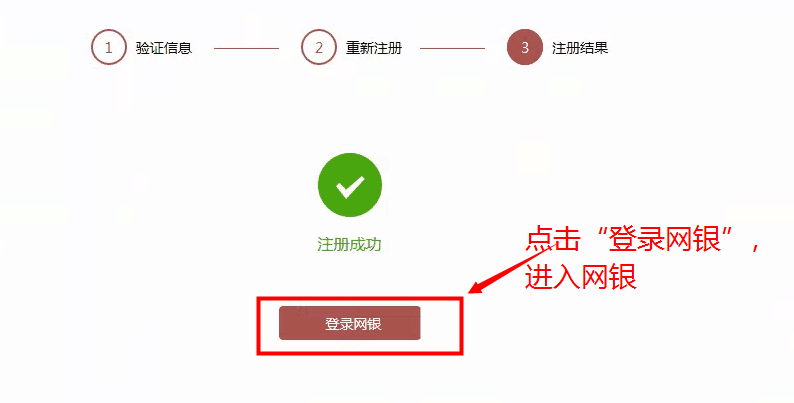
注意事项:
如果证书未成功安装,也可先登录网银,点击【设置-证书管理-证书更新】,完成U盾更新。
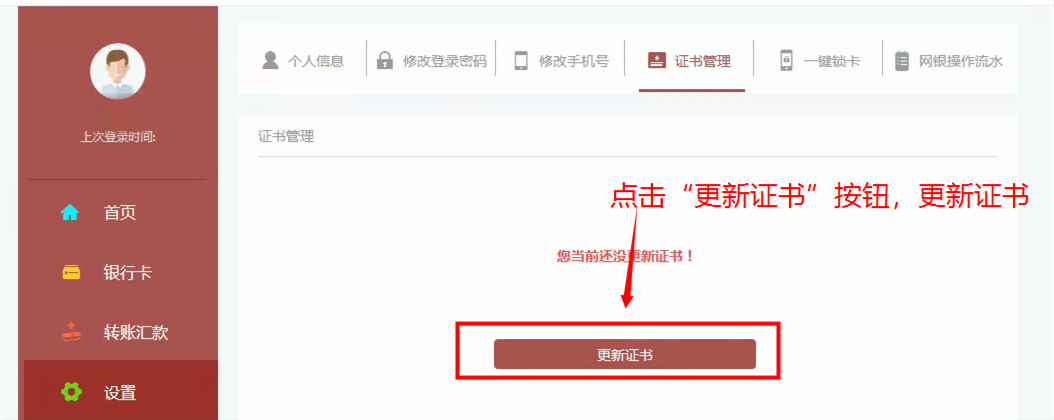
点击【更新证书】,会开始更新U盾证书。
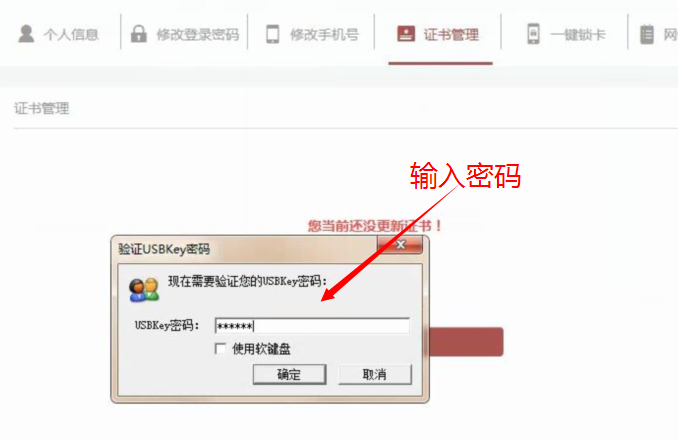
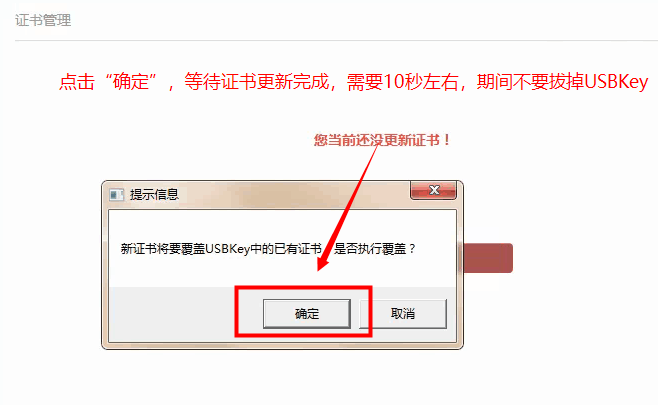
四、认证不成功时可采取的措施
如何没有助手修复的情况下或者没插入U盾的情况下,会提示“未检测到插入U盾”,请确认“下载并安装网银助手”是否完成。
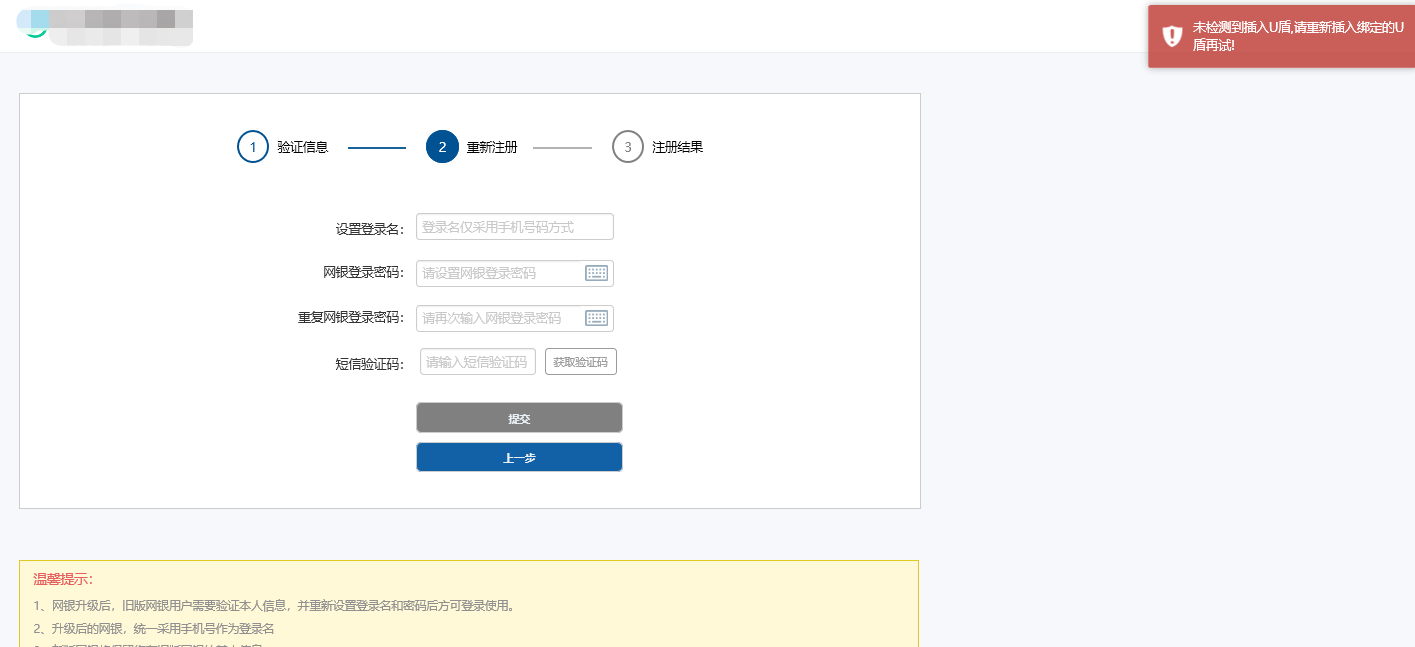
如果还是认证不成功,可以先登录,在【设置-证书管理-证书更新】处手动更新证书(图2-17)。
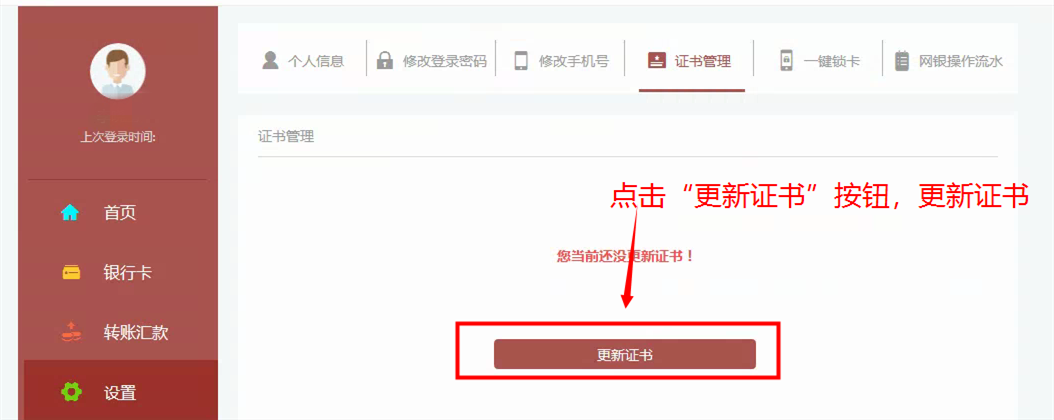
五、认证完成后再次登录
以上认证通过后,再次登录网银时可以使用手机号或者身份证进行登录,也可以使用我行手机银行APP【扫一扫】扫码登录。
六、注意事项!!!
手机银行与个人网银使用同一个账户,如手机银行做了老用户安全认证登录,直接登录个人网银即可。反之,如果在个人网银做了老用户安全认证登录,直接登录手机银行即可。
七、如有问题联系各营业网点